
У вас старий настільний ПК десь сидить у шафі? Використовуйте його, встановивши FreeNAS . FreeNAS - це безкоштовна операційна система з відкритим кодом, яка перетворить старі ПК на підключені до мережі пристрої зберігання даних.
Використовуйте NAS як центральне сховище файлів або резервне копіювання для кожного ПК у вашій мережі. FreeNAS також підтримує плагіни, тому на них можна навіть запустити клієнт BitTorrent або медіасервер.
Що вам знадобиться
ПОВ'ЯЗАНІ: Як перетворити Raspberry Pi на малопотужний мережевий накопичувач
Ми зосереджуємося на використанні старого обладнання тут, але FreeNAS вважає за краще досить сучасний комп’ютер. Ви не будете використовувати для цього старовинний ПК. FreeNAS базується на FreeBSD , тому він повинен підтримувати будь-який підтримує апаратне забезпечення FreeBSD . Майте на увазі, що старий ПК не буде таким енергоефективним, як щось легке, як Raspberry Pi , тож ви витратите більше грошей на енергію, ніж на більш легких пристроях NAS.
FreeNAS працює як на 32-розрядних, так і на 64-розрядних процесорах, але ідеально підходить 64-розрядний процесор. Офіційна документація говорить, що FreeNAS вважає за краще принаймні 8 ГБ оперативної пам'яті, щоб забезпечити хорошу стабільність роботи файлової системи ZFS - якщо у вас менше оперативної пам'яті, замість цього слід використовувати файлову систему UFS. Ви все одно захочете принаймні 2 ГБ оперативної пам’яті, навіть використовуючи UFS.
FreeNAS працює краще, коли ви встановлюєте його на USB-накопичувач або компактну флеш-карту, яка залишається вставленою у ваш комп’ютер. Потім FreeNAS запускатиметься із цього зовнішнього носія, залишаючи фізичні диски вашого комп’ютера доступними для зберігання.
Завантажте FreeNAS звідси . Запишіть його на диск і завантажте диск на комп’ютері. На сторінці також є USB-образ, який ви можете використовувати, якщо хочете.
Встановіть FreeNAS
Завантажте програму встановлення FreeNAS на комп'ютері, на який ви хочете її встановити, і пройдіть майстер. Якщо ви хочете встановити FreeNAS на флешку або компактну флеш-карту - це рекомендується - вставте знімний пристрій у свій комп’ютер.
Виберіть Встановити / оновити, коли з’явиться майстер встановлення, і виберіть диск, на який ви хочете встановити FreeNAS. Усі підключені USB-накопичувачі з’являться у цьому списку.
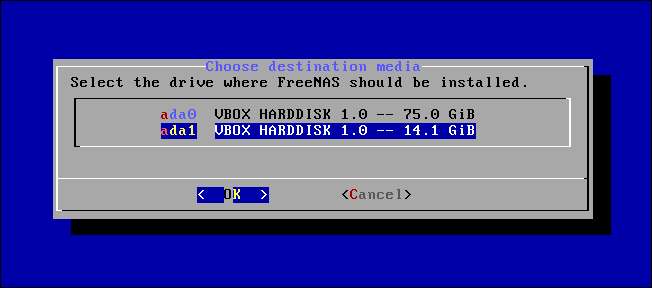
Інсталятор запише файли операційної системи FreeNAS на вибраний вами диск. Тепер процес встановлення закінчено - вийміть компакт-диск (або USB-накопичувач, якщо ви встановили його з USB) і перезавантажте комп'ютер.
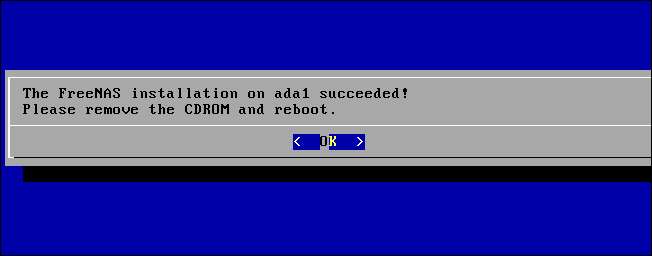
Налаштування FreeNAS
Після завантаження комп’ютера ви побачите екран налаштування консолі. Ви можете налаштувати налаштування звідси, але цього не потрібно. Знайдіть URL-адресу внизу екрана та підключіть її до веб-браузера на іншому комп’ютері, щоб отримати доступ до графічного веб-інтерфейсу FreeNAS.
(Тепер ви можете від'єднати монітор від коробки FreeNAS, якщо хочете. Це більше не потрібно.)
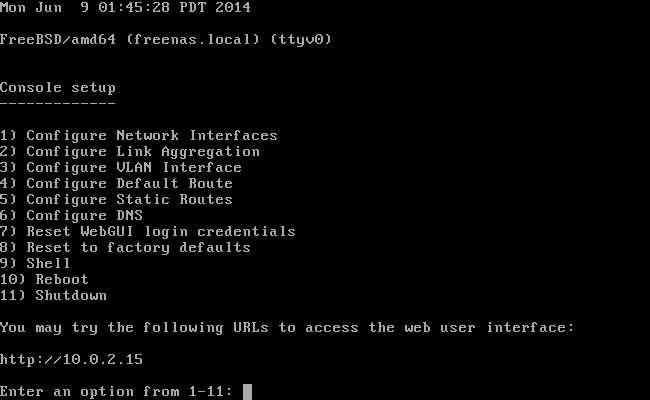
FreeNAS негайно попросить вас встановити пароль користувача, який вам потрібно буде ввійти у веб-інтерфейс надалі. Введіть пароль, який ви запам’ятаєте.
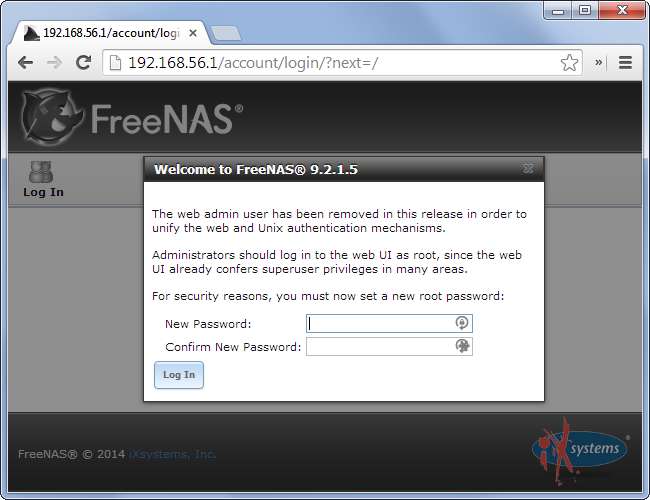
Тепер ви можете використовувати веб-інтерфейс для налаштування. Це такий самий інтерфейс, який ви побачили б, якби придбали спеціальний пристрій NAS.
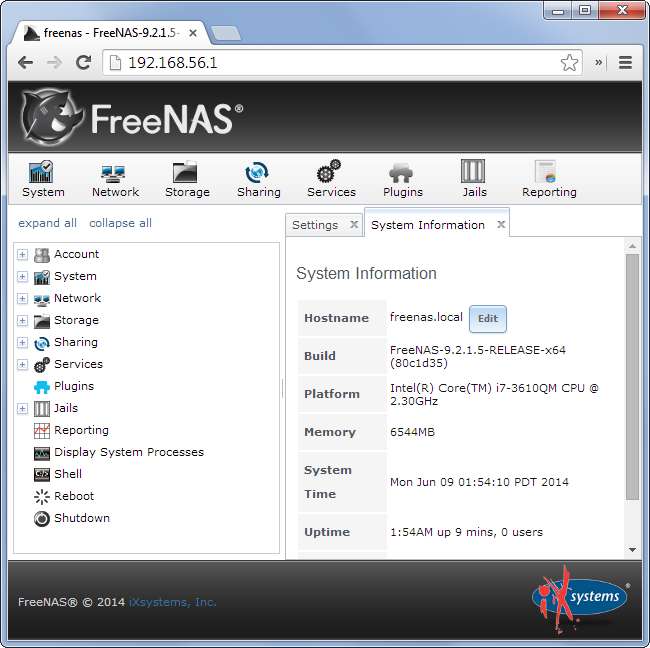
Основне налаштування NAS
Напевно, вам спочатку потрібно встановити трохи сховища. Клацніть піктограму Зберігання на панелі інструментів, щоб відкрити область зберігання. Використовуйте ZFS Volume Manager для створення розділу ZFS або використовуйте UFS Volume Manager для створення розділу UFS (пам’ятайте, вам знадобиться принаймні 8 ГБ оперативної пам'яті, якщо ви використовуєте ZFS, або 2 ГБ, якщо ви використовуєте UFS, тому вибирайте UFS, якщо ви використовуєте старіший ПК із меншою обсягом оперативної пам'яті).

Тепер ви захочете відвідати область Спільний доступ, щоб зробити новий обсяг пам’яті доступним через мережу. Різні операційні системи підтримують різні протоколи, тому FreeNAS дозволяє налаштовувати спільні ресурси Windows (CIFS), Unix / Linux (NFS) або Apple (AFP).
Звичайно, деякі операційні системи підтримують кілька протоколів - наприклад, Linux та Mac OS X включають певну підтримку доступу до спільних ресурсів CIFS Windows.
Незалежно від протоколу, який ви використовуєте, ваша спільна папка буде доступна, як і будь-яка інша спільна папка. Наприклад, він повинен автоматично відображатися в розділі «Мережа» у Провіднику Windows або Провіднику файлів, якщо ви створили спільний ресурс CIFS.
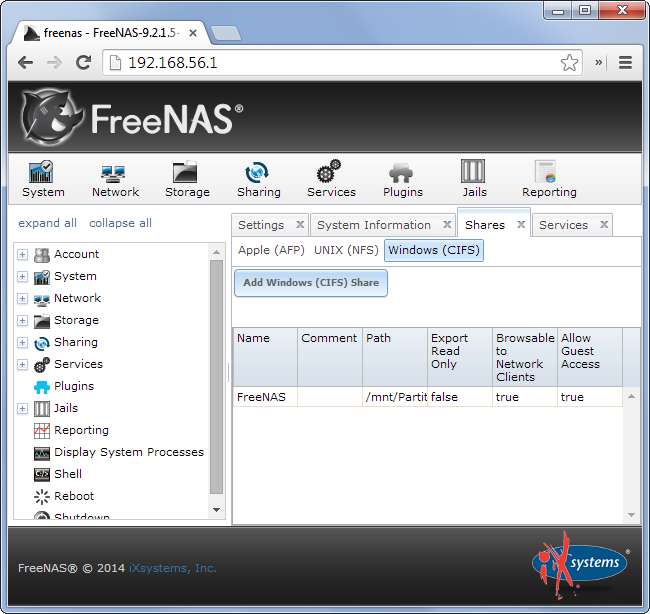
Більше можливостей
FreeNAS містить багато опцій, і ми не можемо охопити їх усіх. Ви можете використовувати вбудовані користувацькі інструменти для встановлення різних схем дозволів для доступу до різних папок або зробити їх доступними для всіх. Ви можете налаштувати FTP, Rsync, SSH або динамічний DNS послуги.
Екран Плагіни є особливо цікавим, вміщуючи різноманітні сторонні пакети. Ви можете встановити клієнт передачі BitTorrent або Plex Media Server звідси, перетворивши ваш старий ПК на завантажувач BitTorrent та мережевий медіасервер, а також NAS.
Перевіряти Офіційна документація FreeNAS для отримання більш поглиблених деталей про все, що ви можете зробити.
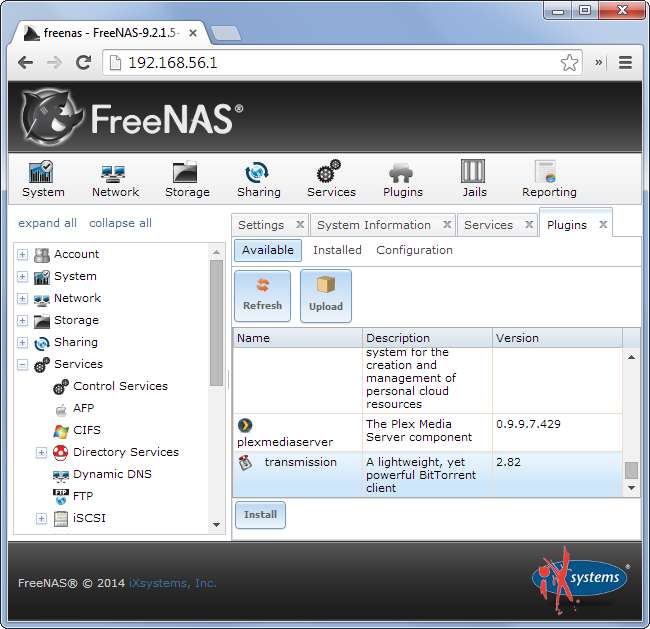
FreeNAS - це чудовий спосіб використати старий ПК. Якщо ваш старий ПК навіть не може добре запустити FreeNAS, ви можете спробувати відроджуючи його як настільний ПК із легким дистрибутивом Linux.
Кредит зображення: Роб Дікатеріно на Flickr







